~OTACLUBにて自作イラストが付いたのクリアファイル(乳白色)を発注する流れ~
「イラスト描いたから、クリアファイル作って売るぞー!」
ということで今回はクリアファイルを作ろうと思い、あれやこれやした話をダラダラと書きます。同じように「自分で描いたイラストでクリアファイル作りたい」という人の参考になれればいいかな~と思っています。
もくじ
1.クリアファイルを作るといってもどうすればいいのか…。
自作する場合
自分で無地の印刷用のクリアファイルに印刷する場合はインクジェットプリンターが必要なのでハードル高い。それに印刷用クリアホルダーもAmazonで調べても単価だと150~200円ぐらいはするし安くはない。そもそもインクジェットはインク代が高いからね~難しい。
PixivFACTORYの場合
ならば業者に発注するのが一番だ。ここでいつもならPixivFACTORYで作るのが早いのだが…。え~と単価が920円⁉高くね?100枚くらい注文しても単価が720円。まぁ、クリアファイル全面印刷だから品質は良いんだけど…。クリアファイル一枚1000円で売っても利益はわずかだぞ。
他の業者の場合
PixivFACTORY高すぎる…。と思い他の業者を調べてみると…あれ?どこも似たような値段でした。業界最安値を謳っているいるところだと単価が138円だけど400枚も作る羽目になる。そんなにさばけないよ。安いところは大体100枚~とかで、安くしたいなら大量生産が基本らしい。無理無理。
OTACLUB(おたクラブ)の場合
そして流れ着いた先が私の場合 OTACLUB でした。5枚から発注出来て比較的安いクリアファイル(乳白色)だと単価260円~(たくさん作れば安くなります)。安い安い(笑顔)売れるかどうかわからないんだから、これくらいでいいんだよ。(去年作った同人誌は7冊しか売れなかった)
ということで私はOTACLUBで10枚発注することにしました。
2.発注方法 (2019年10月25日時点)

上の画像がOTACLUB(おたクラブ)のトップ(2019年10月25日)
まずは会員登録しましょう!右上に会員登録ボタンがあるのでそこを押すと下のページに飛びます。
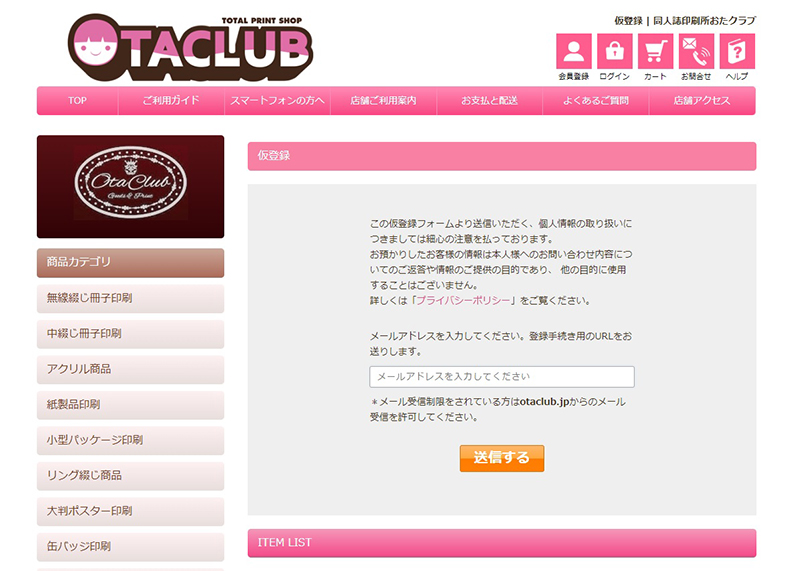
メールアドレスを入力したら、そのアドレス宛にメールが届いてるのでメールを開けて 本会員登録画面へのURLへ飛んで登録を行います。やることは他と変わらないです。(あと代引き決済も可能だそうです。カード情報書くのが嫌な人にはうれしいかも)
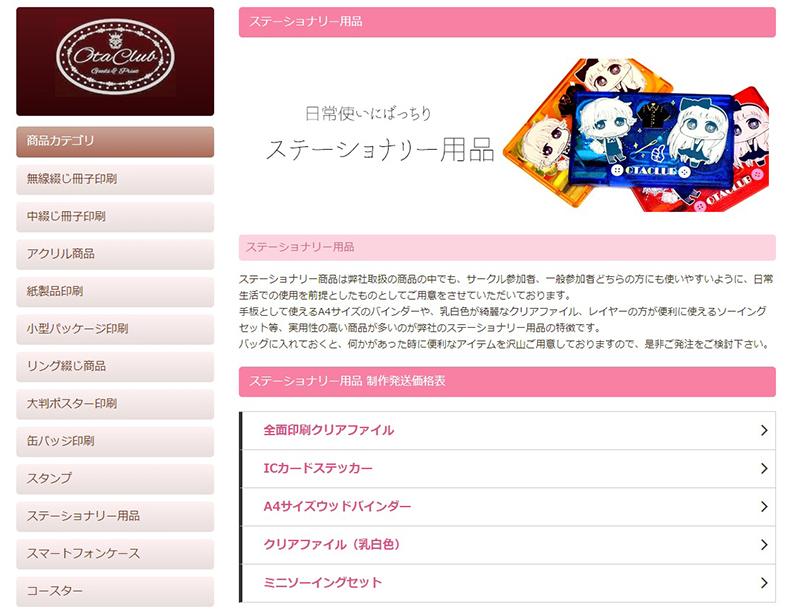
上の画面左側に作れる商品がたくさんありますが、今回はその中でステーショナリー用品のクリアファイル(乳白色)を作ります。
クリアファイル(乳白色)クリックすると右側が下画像のようになります。
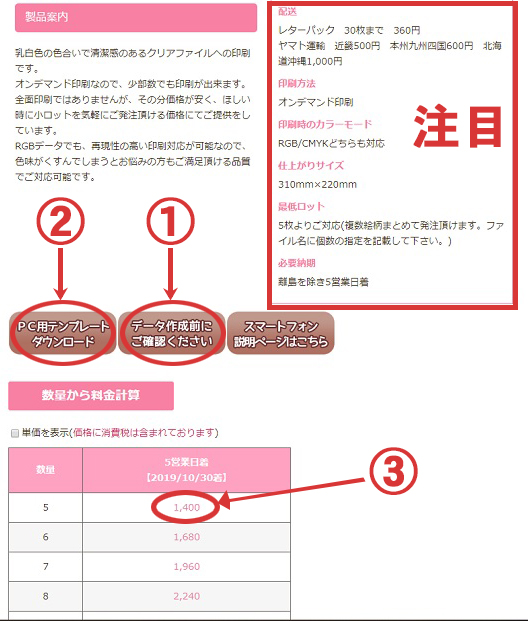
まず注目と書かれた枠内を読みましょう!30枚までなら安いレターパックで配送してくれるようなので印刷枚数には注意しましょう。また、描いたイラストはRGBでもCMYKどちらでも大丈夫です。(CMYKがよくわからない人は気にしなくて大丈夫です。でも調べておいた方が今後のためになると思うよ)
仕上がりサイズが310mm×220mmです。ピクセルなら4272(px)×3031(px)です。印刷するイラストはそれ以上に大きく描いてきてね!メチャクチャでかいよ。
そしたら①をクリックしてよく読みましょう。入稿前のチェックリストもあるから活用しよう。
次に②をクリックしてPC用テンプレートをダウンロードしましょう。ダウンロードしたzipファイルの中にはpsdファイルがあります。主にPhotoshop(フォトショップ)で使いますが、フリーソフトの FireAlpaca (ファイアアルパカ)などでも操作できますのでフォトショップを持ってなくても大丈夫です。
ファイアアルパカリンク→https://firealpaca.com/ja/
3.入稿データ作成
PC用テンプレートをPhotoshop(フォトショップ)で開くと以下のようなデータが入っています。
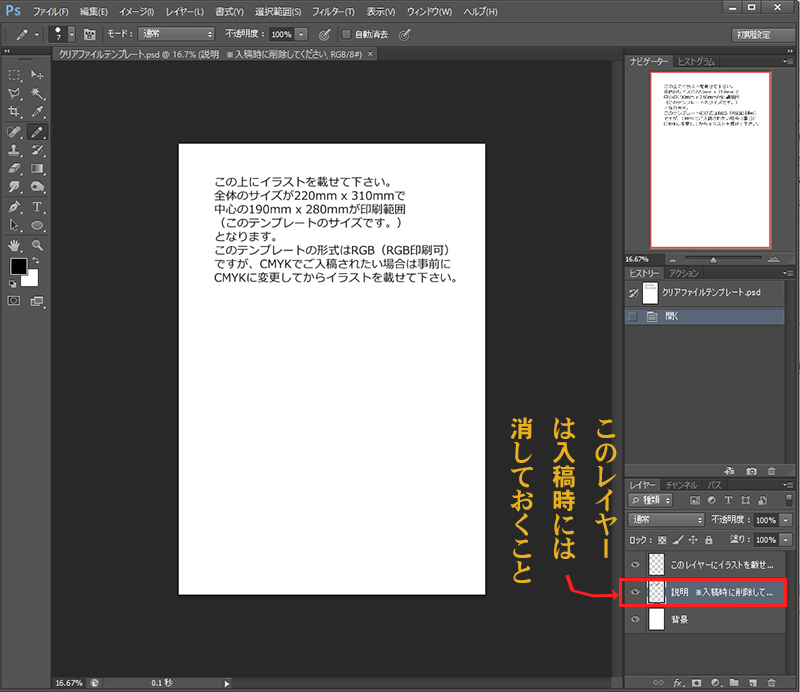
ちなみに FireAlpaca (ファイアアルパカ)で開くと以下のようになります。
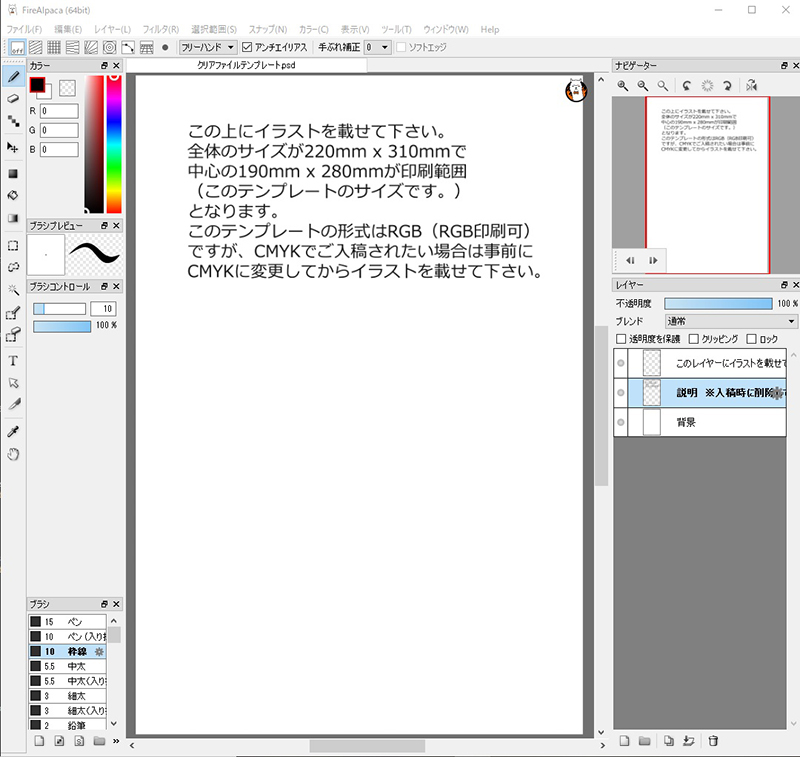
背景を含めた3つのレイヤーにはいろいろ名前がついています。この中で説明 「※入稿時に削除してください。」と書かれたレイヤーは「この上にイラストを載せて下さい。…」と始まる文章のレイヤーです。よく読んでから削除しましょう。CMYKで描いた人はこのテンプレートの形式をCMYKにしておきましょう。
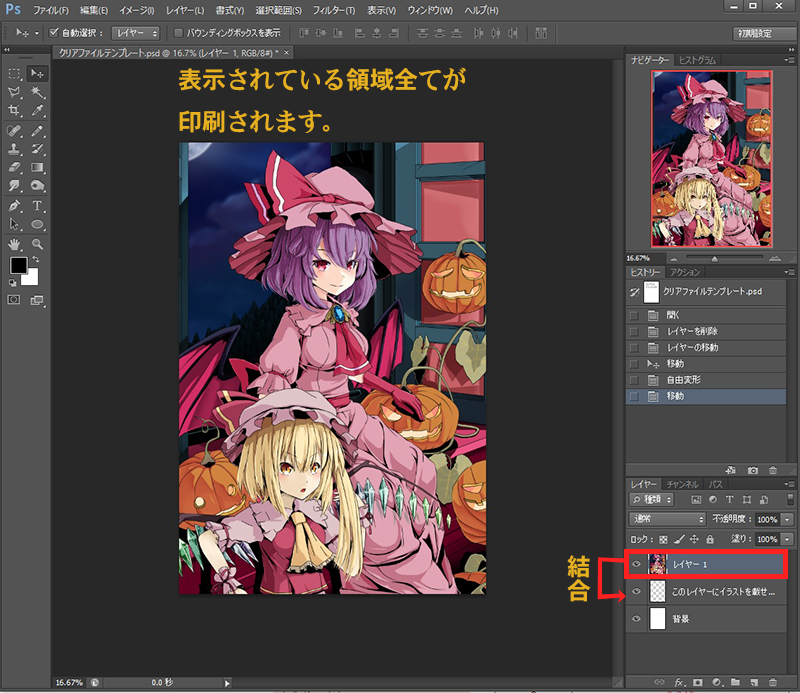
削除したら描いたイラストをこの画面に収まるように調節して「このレイヤーにイラストを載せてください。」と書かれたレイヤーに結合しましょう!これで入稿データは作成しました!
FireAlpaca (ファイアアルパカ)で入稿データを作った人は保存形式を.psdにすることを忘れないでください。
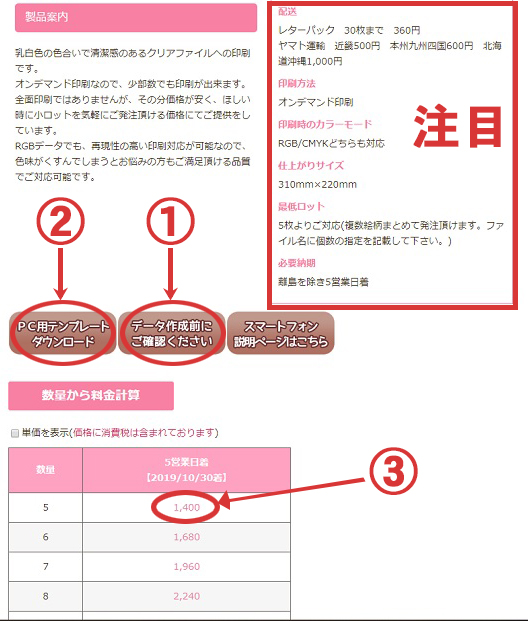
そしたら③のように金額にリンクがついてますのでクリックして発注手続きへと進みましょう!
4.発注手続き
金額をクリックすると選択必須項目・追加項目というページに飛び商品と数量と金額が表示されていますので問題なければカートへ入れるボタンを押して進みましょう。
カートというページに進みますので、内容に問題が無ければ購入手続きへ進むボタンを押し進みましょう。
するとログインしている場合、以下のようなページに進みます。
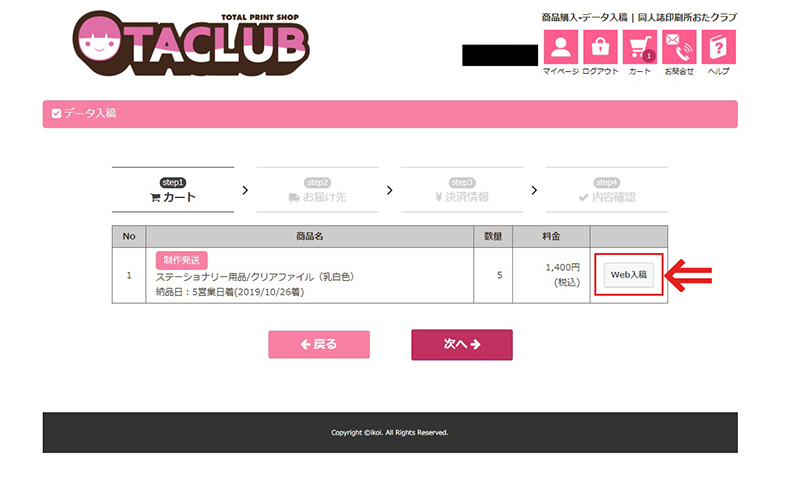
wed入稿というボタンを押すとこのページに行きます。
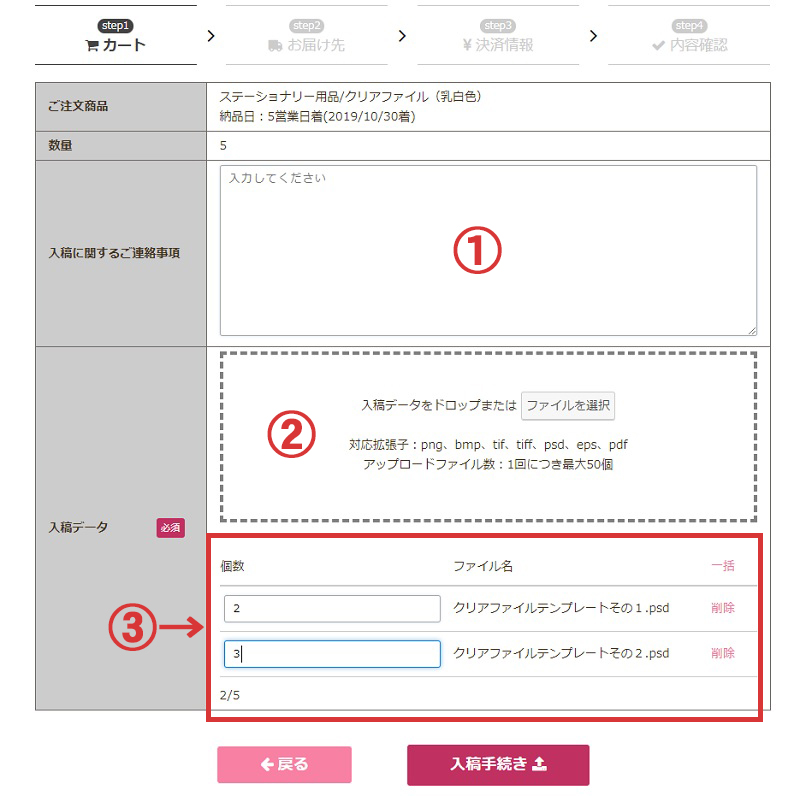
まず注文商品と数量を確認しましょう。
次に①に何か書くことがあれば記入しましょう。(私は特にないので「よろしくお願いします。」と書いておきました、たぶんいらないと思う)
②に作成した入稿データをドロップするなりファイル選択するなりしてアップロードしましょう。
すると③のファイル名のところにアップロードしたファイルが記入されます。次に③の枠の右側に個数を記入しましょう!アップロードしたファイルが複数の場合、画像のように注文した数量内で振り分けることが出来ます。アップロードしたファイルが1つの場合、個数欄に注文した数量分打ち込みましょう。
これでデータの入稿が終わりました!あとは入稿手続きボタンを押して、お届け先、決済情報、内容確認を済ませれば終わりです。ショッピングサイト(Amazonなど)で注文するときとやり方は同じだからここらへんは省略します。
ちなみに…
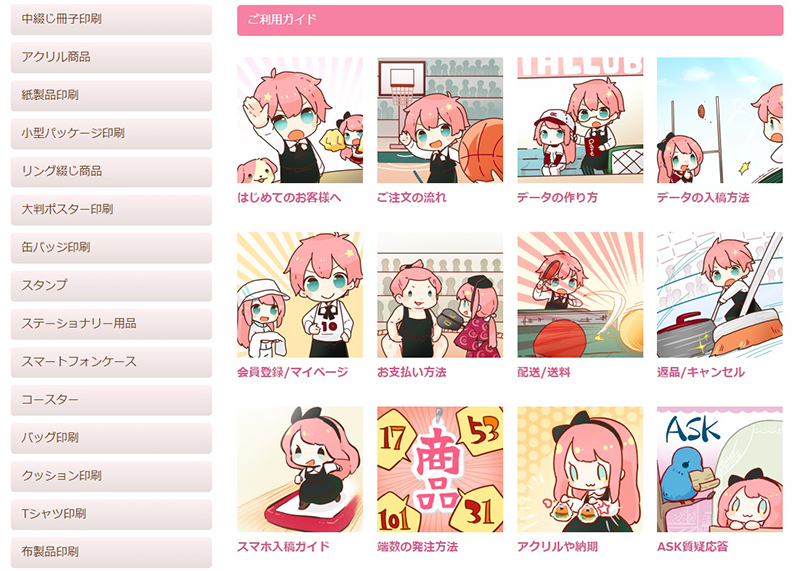
ちゃんとOTACLUB(おたクラブ)に、このようにご利用ガイドがあるので心配な人はちゃんと目を通そうね。
5.納品
届きました!私が書いたイラストが付いたクリアファイル(乳白色)10枚です!
嬉しくてそっこーでレターパック破ってしまったのでいきなり実物を紹介します!

ええやん…(ご満悦)
ちなみに表はこんな感じ。ちょっと淡く感じます、でも綺麗に印刷できてますね。やっぱりプロに任せれば問題ないな!

ちなみに裏はこんな感じ。白です、当たり前だよね~。
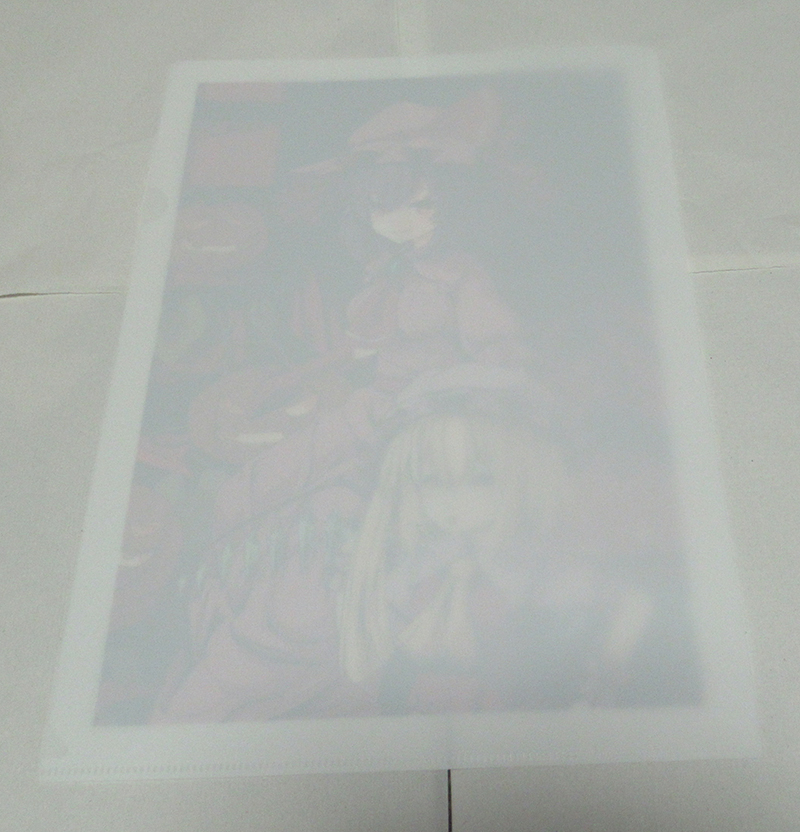
使用するとこんな感じ。ええやん…(大満足)

安い割にはとても良い出来でした。ちゃちなのかな?と思ったけど、素材もしっかりしてて美しいです。これなら商品にしても大丈夫そうだな!
ちなみに今回、 クリアファイル(乳白色)を10枚 レターパックで発注した時の費用は
商品代金合計:2,600円
送料合計:360円
総合計金額:2,960円
です、一枚あたり296円だね。ここからさらに販売する場合の送料や販売手数料が取られるから…あ~結構高く売らないと商売にならないんだね。頑張るしかないよ!今後に期待してね!




コメント